Silinen iPad Mesajları Yedeklemeyle veya Yedeklemesiz Nasıl Kurtarılır
"İpad'imde yanlışlıkla önemli bir iMessage'ı sildim, geri almam mümkün mü?" iMessage, iPad'de olmazsa olmaz bir özelliktir. Çoğu iPad modeli SIM kartlarını desteklemez, ancak kullanıcılar ek bir ücret ödemeden iMessage aracılığıyla başkalarıyla iletişim kurabilir. Cihazınızdaki iMessage'ları yanlışlıkla sildiğinizi varsayarsak, panik yapmayın. Kurtarmanın birden fazla yolu vardır iPad silinen mesajlarBu rehber detayları gösterecektir.
SAYFA İÇERİĞİ:
Bölüm 1: iPad'de Son Silinen Mesajlar Nasıl Bulunur
Apple, iPadOS 16.1'deki yerleşik Mesajlar uygulamasına Son Silinenler bölümünü ekledi. O zamandan beri, ekstra yazılım veya donanıma gerek kalmadan bir iPad'de silinen mesajları bulabilirsiniz. 30 günlük bir sınır olduğunu unutmayın. Son Silinenler bölümü silinen mesajlarınızı yalnızca 30 gün boyunca tutar.
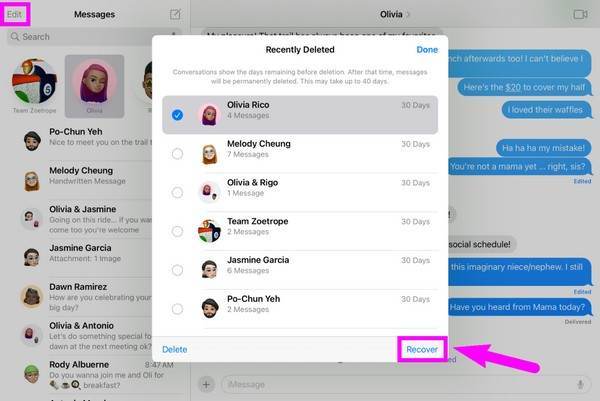
1 Adım. iPad'inizdeki mesajlarınızı yanlışlıkla sildiğinizde, Mesajlar uygulamasındadokunun. Düzenle sol üst köşedeki düğmeye tıklayın ve seçin Son Silinenleri Göster bağlam menüsünden.
İpuçları: İleti Filtreleme etkinleştirilirse, Düzenle buton görünmüyor.
2 Adım. Burada yakın zamanda silinen sohbetlerin bir listesini görebilirsiniz. Hedef konuşmaları seçin ve Kurtarmak düğmesini tıklayın.
3 Adım. İstendiğinde, simgesine dokunun. [sayı] Mesajı Kurtar eyleminizi onaylamak için. Daha sonra iPad'inizdeki silinen mesajları gelen kutunuzda görebilirsiniz.
Bölüm 2: Yedeklemeden Silinen iPad Mesajları Nasıl Kurtarılır
iPad'inizi düzenli olarak yedekliyorsanız, silinen mesajları bulmanın başka bir yolu daha vardır. iPad için yerel yedekleme özellikleri arasında iTunes/Finder ve iCloud bulunur. Aşağıda iş akışlarını gösteriyoruz. iTunes veya iCloud yedeklemesini geri yüklemenin iPad'inizi sileceğini unutmayın.
iTunes/Finder Yedeklemesinden Silinen iPad Mesajları Nasıl Kurtarılır
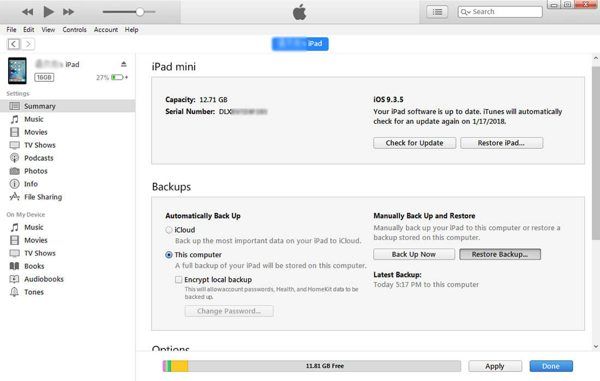
1 Adım. iPad'inizi Lightning kablosuyla bilgisayarınıza bağlayın. iTunes'un en son sürümünü bir PC veya eski Mac'te çalıştırın. macOS Catalina veya sonrası için bunun yerine Finder'ı açın.
2 Adım. Tıkla Telefon sol üst köşedeki düğmeye tıklayın, ÖZET sekmesini seçin Bu bilgisayar altında Yedekler iTunes'daki bölüm. Finder'da iPad adınızı seçin ve şuraya gidin: genel sekmesi.
3 Adım. Tıkla Restore Backup düğmesine tıklayın. Ardından sildiğiniz mesajları içeren doğru yedeklemeyi seçin ve iPad'inize geri yüklemek için talimatları izleyin.
4 Adım. İşlemin bitmesini bekleyin, silinen mesajları iPad'inizde görebilirsiniz.
İpuçları: Bu yöntem size yardımcı olabilir iPad'den silinen fotoğrafları kurtar.
Silinen iPad Mesajları iCloud Yedeklemesinden Nasıl Kurtarılır
1 Adım. iPad'inizi iCloud kullanarak yedekliyorsanız Ayarlar uygulamasına gidin, iPad'i Aktarın veya Sıfırlayın or Resetve dokunun Tüm İçeriği ve Ayarları Sil.
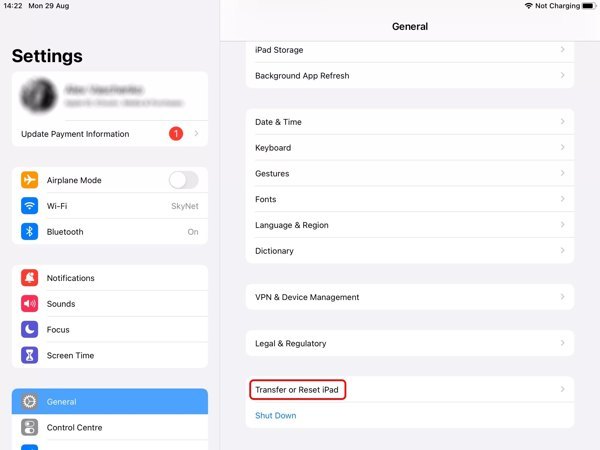
2 Adım. İstendiğinde Apple Kimliği parolanızı veya iPad parolanızı girin. iPad'iniz yeniden başlatıldığında, Merhaba ekran.
3 Adım. Ekrandaki talimatları izleyerek cihazınızı ayarlayın. Uygulamalar ve Veriler ekranı seçin ICloud Yedeklemesinden Geri Yükleme. Daha sonra Apple kimliğiniz ve şifrenizle iCloud'a giriş yapın.
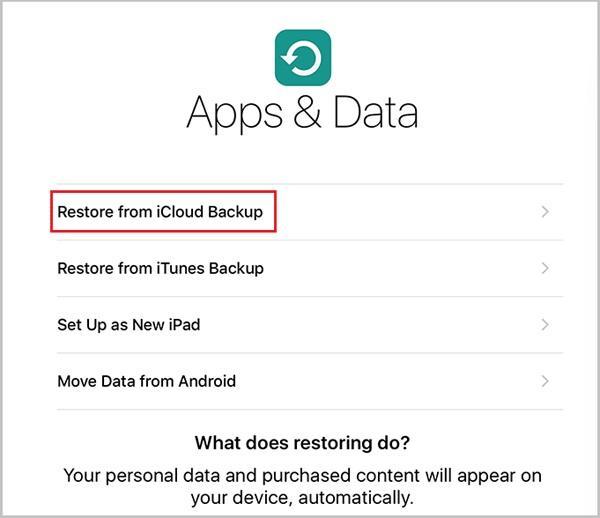
4 Adım. Doğru yedekleme sürümünü seçin ve cihazınıza geri yükleyin. Ardından silinen mesajları iPad'de bulacaksınız.
İpuçları: Bu yöntem birçok durumda kullanılabilir, örneğin: iPad silinen notları kurtarma, fotoğraflar, müzikler, vb.
Bölüm 3: Yedekleme Olmadan Silinen iPad Mesajları Nasıl Kurtarılır
Yedeklemeler olmadan, iPad'inizde silinen mesajları kurtarma şansınız hala var. Tek ihtiyacınız olan Apeaksoft iPhone Veri Kurtarma, iPhone/iPad kullanıcılarının kaybolan mesajları ve konuşmaları geri almaları için güçlü bir veri kurtarma aracıdır. Daha da önemlisi, kullanımı oldukça kolaydır ve teknik beceri gerektirmez.
En İyi iPad Veri Kurtarma Aracı
- Silinen kısa mesajları al iPad ve iPhone'da yedekleme olmadan.
- Belirli mesajları seçerek kolayca kurtarın.
- Mesajlar hariç, kişiler, arama geçmişi, notlar, fotoğraflar, videolar, yer imleri ve daha fazlası dahil olmak üzere birden fazla veri türünün veri kurtarılmasını destekler.
- iPad'inizi sıfırlamaz veya silmez.
- Hemen hemen tüm iPad modellerini destekler.
Güvenli indirme
Güvenli indirme

Yedekleme olmadan iPad'de silinen mesajları kurtarma adımları şunlardır:
1 Adım. İPad'inizi tarayın
Bilgisayarınıza yüklediğinizde en iyi iPad veri kurtarma yazılımını çalıştırın. Seçin İOS Cihazından Kurtar sol kenar çubuğundan. iPad'inizi Lightning kablosuyla bilgisayarınıza bağlayın ve Taramayı Başlat düğmesine basın.

İpuçları: iTunes veya iCloud yedeklemesinden silinen iPad mesajlarını çıkarmak istiyorsanız, İTunes Yedekleme Dosyasından Kurtar or İCloud Yedekleme Dosyasından Kurtarve mesajlarınızı geri almak için talimatları izleyin.
2 Adım. iPad mesajlarını önizleyin
Veri taraması tamamlandığında, şunu seçin: Mesajlar ve Mesaj Ekleri sol tarafta. Sonra seçin Yalnızca Silinmişleri Göster Pencerenin üst kısmındaki açılır listeden. Şimdi, iPad'inizde silinen tüm mesajları görebilirsiniz.

3 Adım. Silinen iPad mesajlarını kurtar
Geri almak istediğiniz öğeleri seçin ve üzerine tıklayın. Kurtarmak sol alt taraftaki düğmeye tıklayın. Ardından bir dizin ayarlayın Çıktı Klasörü sahaya çıkın ve vurun Kurtarmak Tekrar. İşlem tamamlandığında, iPad mesajlarınızı istediğiniz zaman bilgisayarınızda okuyabilirsiniz.

Bölüm 4: iPad'de Silinen Mesajlar Hakkında SSS
Silinen mesajlar iPad'imde kalmaya devam ediyor mu?
iPadOS 16.1 veya sonraki bir sürüme güncellerseniz, silinen iletiler iPad'inizde 30 günlük bir süre boyunca Son Silinenler bölümünde kalır. Daha önceki sürümlerde, silinen iletiler kalıcı olarak kaybolur.
iPad'de mesajlar kalıcı olarak nasıl silinir?
iPadOS 16.1 veya üzerini kullanıyorsanız, mesajları kaldırdıktan sonra Son Silinenler bölümüne erişin. Ardından bölümden tekrar silin. Daha önceki sürümleri kullanıyorsanız, mesajlar iPad'inizden kaldırdığınızda kalıcı olarak silinir.
Apple Store, iPad'de silinen mesajları kurtarabilir mi?
Hayır, Apple Store'un iPad'de silinen mesajları kurtarmak için ekstra yöntemleri yoktur. Yukarıdaki somut rehberimizi takip ederek işi yapabilirsiniz
Sonuç
Şimdi, anlamalısın silinen iPad mesajları nasıl kurtarılır yedeklemeli veya yedeklemesiz. Son Silinenler özelliği, iPadOS 16.1 veya sonrasına güncellediyseniz mesajlarınızı geri almanın en kolay yoludur. Elbette, bir iTunes/Finder veya iCloud yedeklemesi eski mesajları bulmak için başka bir olasılık sunar. Apeaksoft iPhone Veri Kurtarma, diğer yandan, yedekleme olmadan eski mesajları geri yüklemek için kullanılabilir. Bu konu hakkında başka sorularınız varsa, lütfen bu gönderinin altına bir mesaj bırakmaktan çekinmeyin.
İlgili Makaleler
Safari yer işaretleri kurtarılabilir mi? Silinen yer imlerini Safari'den nasıl kurtarırsınız? iPhone ve Mac'inizdeki Safari'de silinen yer imlerini nasıl geri yükleyeceğinizi öğrenin.
Yanlışlıkla kısa Android mesajlarınızı silin ve çözümleri zar zor biliyor musunuz? Bu gönderi, cep telefonlarında ve bilgisayarlarda Android SMS kurtarma için 6 araç tanıtacak.
Android veya iPhone'da yanlışlıkla silinen veya kaybolan telefon kişilerini kurtarmak ister misiniz? En iyi telefon rehberi kurtarma yazılımını buradan ücretsiz olarak indirebilirsiniz.
iPad'inizden yakın zamanda veya kalıcı olarak fotoğraf sildiyseniz, bu kılavuzdan onları geri almak için altı yöntem öğrenebilirsiniz.

